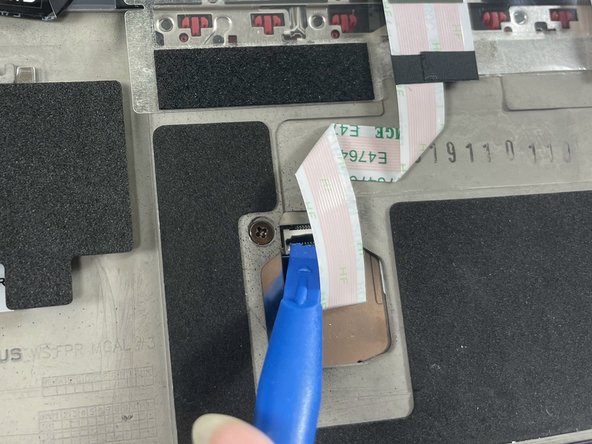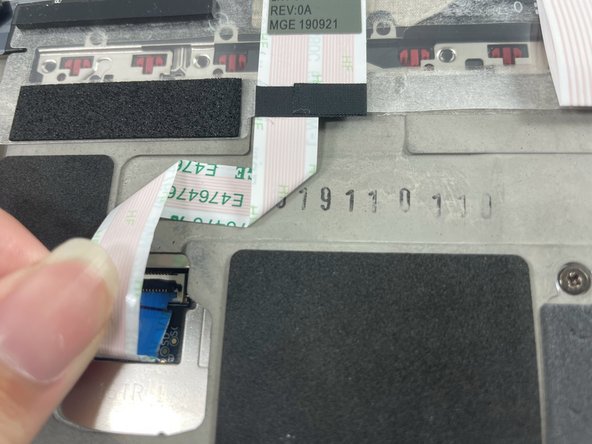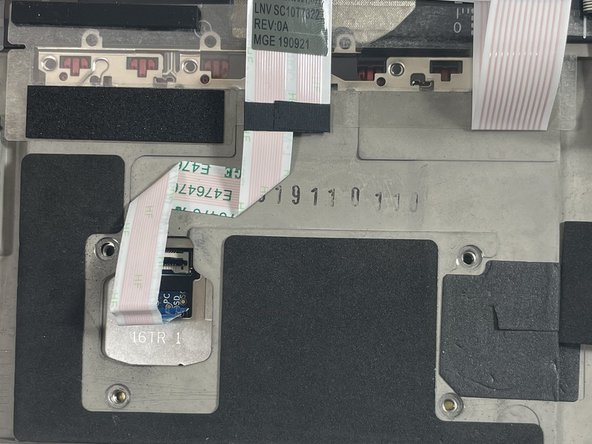Einleitung
Diese Anleitung zeigt, wie das Trackpad im Lenovo ThinkPad T495s ausgetauscht wird. Vor dem Ausbau des Trackpads muss erst der Akku ausgebaut werden. Das Trackpad erledigt die gleiche Arbeit wie die Computermaus: mit seiner Hilfe wird der Zeiger über den Bildschirm bewegt.
Was du brauchst
-
-
Lege das Gerät mit der Unterseite nach oben auf die Arbeitsfläche.
-
-
-
Löse die fünf unverlierbaren 4,0 mm Schrauben mit einem Kreuzschlitzschraubendreher #1.
-
-
In diesem Schritt verwendetes Werkzeug:Tweezers$4.99
-
Nimm eine Pinzette und ziehe den Akkustecker von der Hauptplatine ab.
-
-
-
-
Entferne die fünf 4,5 mm langen Kreuzschlitzschrauben #1.
-
An der Unterseite des Akkus befinden sich Kunststofflaschen. Ziehe deshalb den Akku erst mit der Hand leicht nach vorne, bevor du ihn gerade heraus hebst.
-
-
-
Klappe den kleinen Sicherungsbügel am ZIF-Anschluss des Trackpadkabels mit dem Öffnungswerkzeug von iFixit hoch. Das Flachbandkabel sollte sich leicht aus dem Anschluss herausholen lassen.
-
-
-
Entferne die vier 2,2 mm langen Kreuzschlitzschrauben #1, mit denen das Trackpad befestigt ist.
-
-
-
Das Laptop zeigt weiterhin mit dem Boden nach oben. Hebe es vorsichtig hoch, das Trackpad sollte sich lösen und herauskommen.
-
Um dein Gerät wieder zusammenzubauen, folge den Schritten in umgekehrter Reihenfolge.
Um dein Gerät wieder zusammenzubauen, folge den Schritten in umgekehrter Reihenfolge.
Besonderer Dank geht an diese Übersetzer:innen:
100%
VauWeh hilft uns, die Welt in Ordnung zu bringen! Wie kann ich mithelfen?
Hier starten ›